【Diagram Designer中文版】Diagram Designer下載 v1.29.2017.1 最新版
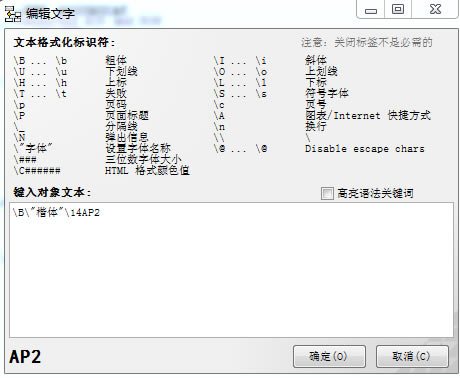
- 軟件類型:圖形軟件
- 軟件語言:簡體中文
- 授權方式:免費軟件
- 更新時間:2024-10-13
- 閱讀次數:次
- 推薦星級:
- 運行環境:WinXP,Win7,Win10,Win11
軟件介紹
Diagram Designer中文版是一款簡單實用的流程圖繪制工具,用戶可以通過Diagram Designer進行矢量圖像編輯籌建流程圖,圖表和滑動展覽,為用戶提供可定制的樣板及調色板等工具,使得用戶能夠進行圖繪圖儀,并且支持使用壓縮的文件格式,讓用戶能夠更加便捷、高效的展開工作。
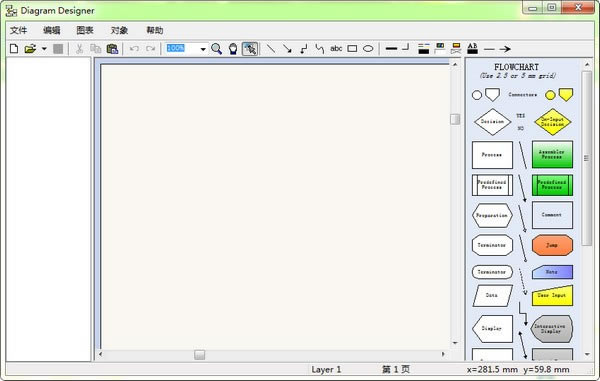
Diagram Designer中文版軟件功能
自定義對象模板
拼寫檢查 (參見下面的詞典)
導入/導出 WMF, EMF, BMP, JPEG, PNG, MNG, ICO, GIF 以及 PCX 格式
幻燈片播放
根據簡單的數學表達式繪制圖形
可以解方程的高級計算器
整合了MeeSoft Image Analyzer用來編輯位圖以及其他擴展格式
使用壓縮格式,使得文件尺寸最小
Diagram Designer中文版軟件特色
1. 支持多窗口、極速瀏覽DWG圖紙;
2. 支持并兼容AutoCAD從R14到2013所有版本的格式;
3. 支持轉PDF文件、打印、尺寸、坐標、測量和CAD云字體自動適配下載
4. 支持按尺寸精確繪圖、編輯、以及圖形的組合、分解,復制粘貼、填顏色;轉存為圖片、打開、插入圖片等等;
5. 支持布局、圖層、云線、坐標標注、截圖、共享協同等。
Diagram Designer中文版使用教程
畫圖:右側有模板,可以直接將想要的圖案拖進來,進行修改,也可以直接選擇自己想要的圖形畫出來。但是簡單的形狀可以轉化大小,復雜的就大小不能變動了。
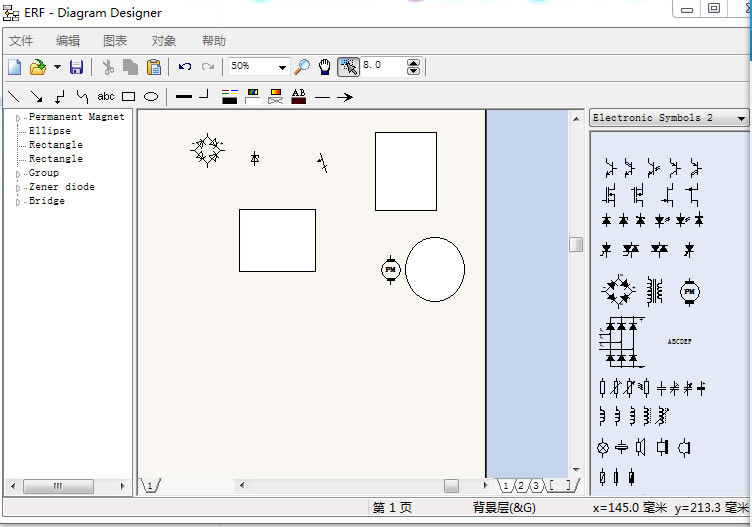
字體的填充和應用:畫好基本圖形之后就可以填充字體了直接雙擊寫字,就可以。小方框的顏色填充以及邊框設置,可以根據自己的喜好進行修改,但是美中不足的是,Diagram Designer 的顏色設置里沒有“透明”選項,要想達到透明的效果,可以利用編輯欄里的“abc”一項,直接打上文字即可。
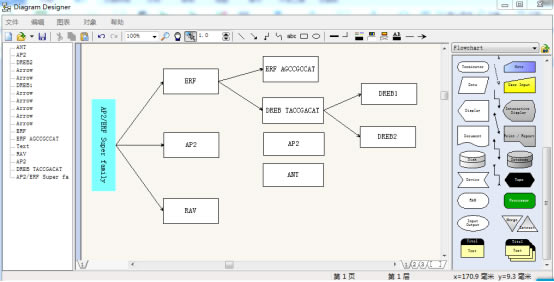
右鍵→“屬性”可以對文本的修改方式進行修改
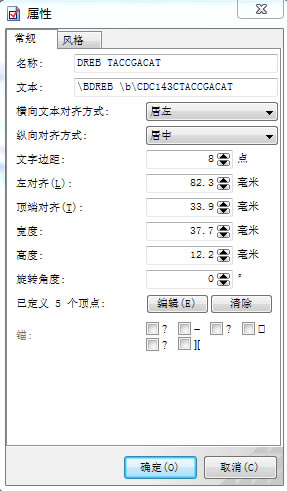
另外,要想達到重疊效果,就要設置圖案的優先級:選擇“對象”或者點擊右鍵,會出現“提升顯示優先級”和“降低顯示優先級”,當兩個圖案重疊時,優先級高的圖案可以優先顯示出來。
字體的格式設定:Diagram Designer的文字字體的設置比較古老,但是也很簡單。在編輯文字的時候,按照文本格式化標識符所提示的方法進行操作,注意:“B”之類的標示是在文字之前的。
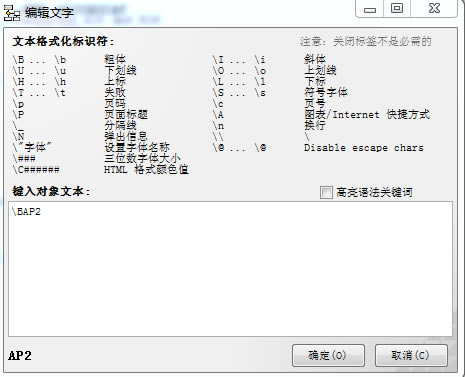
需要設定多種文字格式時可以在文字之前設置多種格式:(左下角為預覽格式)
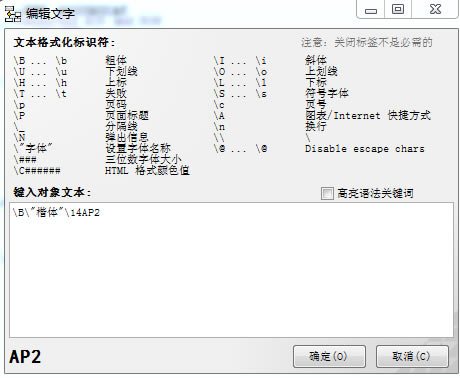
字體的顏色選擇需要用到HTML格式顏色值,是用十六進制來表示的顏色值,例如紅色:DC143C,在網上可以查的到:
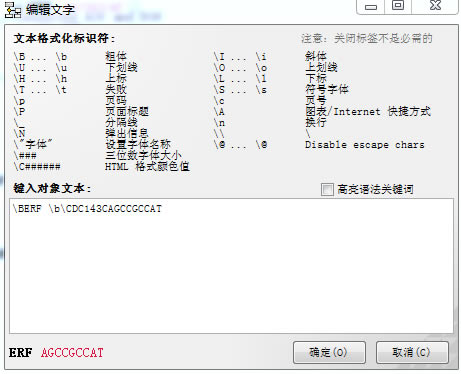
Diagram Designer中文版常見問題
Diagram Designer怎么新建文件?
打開Diagram Designer軟件。點擊New,即可創建文件。將會建立一個以.ddd為后綴的文件,這個文件貌似只有這個軟件能編輯、處理。
注意Open in new window 選項,這個功能可以讓我們同時編輯多個文件。
Diagram Designer怎么導出成圖片文件?
點擊Export page 即可導出當前編輯的圖片。這個功能很重要,我們用Diagram Designer就是用來畫圖的。導出的格式有很多選擇(JPG,PNG….),按自己的需求選擇便可。
Diagram Designer怎么選擇畫圖的類型?
右鍵點擊Diagram Designer布局的右側工具欄,Load template palette….可以選擇各種畫圖所需要的組件。點擊選擇即可。
把各種組件往中間畫布里面拖,即可完成做圖。
Diagram Designer中文版更新日志
軟件特性:
- 自定義對象模板
- 拼寫檢查
- 導入/導出 WMF, EMF, BMP, JPEG, PNG, MNG, ICO, GIF 以及 PCX 格式
- 幻燈片播放
- 簡單的數學公式
- 可以解方程的高級計算器
- 整合了MeeSoft Image Analyzer用來編輯位圖以及其他擴展格式
- 使用壓縮格式,使得文件尺寸最小

